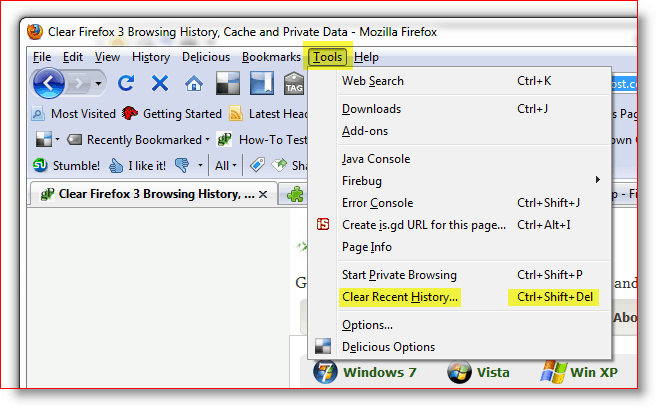So verwalten Sie die Größe Ihres Microsoft Outlook-Postfachs
Microsoft Office Microsoft Outlook / / August 12, 2021

Zuletzt aktualisiert am

Möchten Sie die Größe Ihres Microsoft Outlook-Postfachs überprüfen und eine Bereinigung durchführen? Warten Sie nicht, bis Sie keinen Platz mehr haben, räumen Sie jetzt Ihr Postfach auf!
Wenn Sie Outlook verwenden, erhalten Sie möglicherweise Warnungen, dass der Speicherplatz knapp wird. Oder vielleicht möchten Sie sicherstellen, dass Sie diese Nachrichten nie erhalten. Microsoft Outlook bietet Ihnen ein praktisches Bereinigungstool zum Verwalten der Größe Ihres Postfachs.
Sie können ältere Elemente archivieren, Ihre gelöschten Elemente leeren und große Nachrichten an einem Ort suchen und entfernen. So verwenden Sie das Tool zur Postfachbereinigung in Microsoft Outlook.
Verwenden Sie die Postfachbereinigung in Outlook
Dieses Tool ist derzeit in der Desktop-Version von Microsoft Outlook unter Windows verfügbar. Öffnen Sie also Outlook und klicken Sie auf Datei oben links. Wenn Sie haben mehr als ein Konto in Outlook eingerichtet
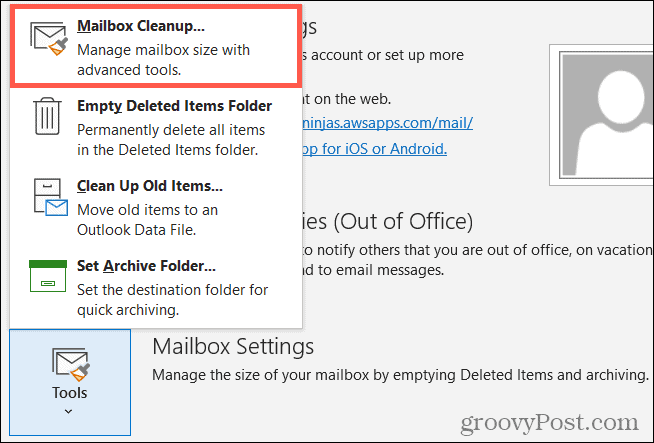
Anzeigen der Größe Ihres Postfachs
Unabhängig davon, ob Sie eine Warnung bezüglich Ihrer Postfachgröße erhalten haben oder nicht, beginnen Sie am besten damit, zu sehen, was den meisten Platz beansprucht. Dann können Sie diese Bereiche bereinigen.
Klicken Sie oben im Fenster "Postfachbereinigung" auf Postfachgröße anzeigen.
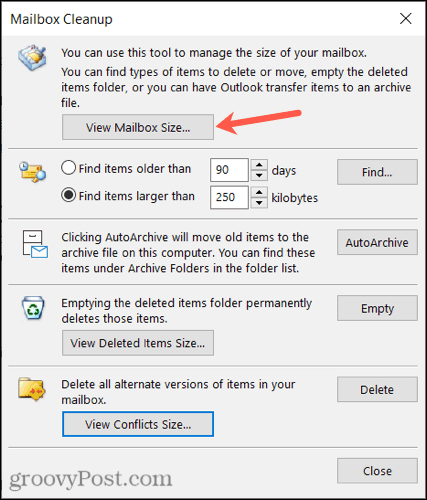
Du wirst dann sehen Sie die Größen der einzelnen Ordner, einschließlich der Gesamtgröße oben. Wenn Sie möchten, notieren Sie sich diese Ordner, die den Platz beanspruchen. Klicken Sie auf Schließen, wenn Sie fertig sind.
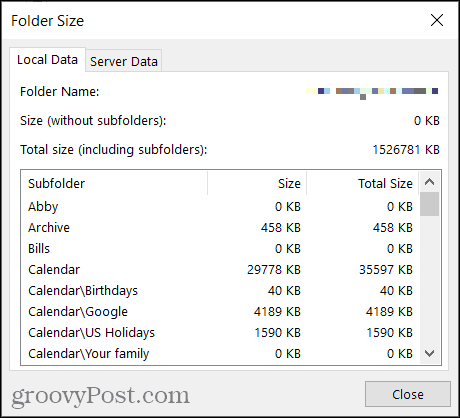
Alte oder große Gegenstände finden
Wenn Sie ältere Artikel aufspüren, entdecken Sie möglicherweise einige, die Sie nicht mehr benötigen. Wenn Sie größere Elemente finden, können Sie diese oder ihre Anhänge entfernen, um Speicherplatz freizugeben. Sie können dies im nächsten Abschnitt des Fensters zur Postfachbereinigung tun, müssen sich jedoch nacheinander darum kümmern.
- Wählen Sie für ältere Artikel einen Zeitraum aus, nach dem mehrere Tage gesucht werden sollen. Sie können eine Zahl in das Feld eingeben oder die Pfeile verwenden, um sich nach oben und unten zu bewegen.
- Wählen Sie für größere Elemente die Anzahl der Kilobytes. Geben Sie wie bei älteren Artikeln eine Zahl in das Feld ein oder verwenden Sie die Pfeile.
Dann klick Finden um diese Gegenstände zu finden.

Sie sehen eine Liste am unteren Rand der alten oder großen Elemente im Ergebnisfenster. Doppelklicken Sie, um das Element zu öffnen und es zu überprüfen, wenn Sie möchten. Sie können auch mit dem Cursor darüber fahren und es markieren, um es später anzuzeigen, oder es einfach mit dem Papierkorb löschen.
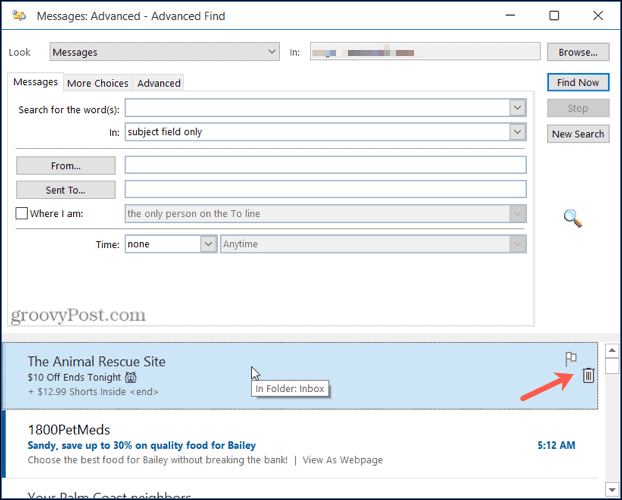
Wenn Sie fertig sind, klicken Sie auf x oben rechts, um das Ergebnisfenster zu schließen.
Alte Elemente automatisch archivieren
Wenn Sie diese älteren Elemente einfach in die Archivdatei auf Ihrem Computer, drücke den Autoarchivierung Taste.

Leeren Sie Ihren Ordner mit gelöschten Elementen
Sie können ganz einfach Speicherplatz in Ihrem Outlook-Postfach freigeben, indem Sie Ihren Ordner „Gelöschte Elemente“ regelmäßig leeren. Um zu sehen, wie groß der Ordner ist, klicken Sie auf Größe der gelöschten Elemente anzeigen, und um es zu leeren, drücken Sie die Leer Taste.

Konflikte löschen
Die letzte Option in der Postfachbereinigung besteht darin, Konflikte zu entfernen. Dies sind alternative Versionen von Elementen in Ihrem Outlook-Postfach. Um zu sehen, wie groß der Ordner ist, klicken Sie auf Konfliktgröße anzeigen und um die Elemente zu entfernen, klicken Sie auf Löschen.

Anzeigen Ihrer Postfachgröße nach der Bereinigung
Nachdem Sie das Entfernen und Verschieben von Elementen abgeschlossen haben, können Sie den Speicherplatz anzeigen, indem Sie auf. klicken Postfachgröße anzeigen Schaltfläche oben im Fenster erneut.
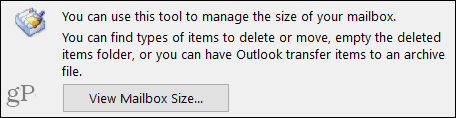
Wenn Sie mit dem gewonnenen Platz zufrieden sind, klicken Sie auf Schließen beenden. Andernfalls können Sie zusätzliche alte und große Elemente oder andere Dinge, die Sie im Fenster "Postfachbereinigung" übersprungen haben, suchen und bearbeiten.
Behalten Sie die Größe Ihres Microsoft Outlook-Postfachs im Auge
Es ist immer unbequem, keinen Platz in Ihrem E-Mail-Postfach zu haben. Nehmen Sie sich also ein paar Minuten Zeit, um ein wenig aufzuräumen und vermeiden Sie später den Ärger mit einem vollen Postfach. Und für mehr, sieh dir an, wie es geht Konversationen und Ordner bereinigen direkt aus Ihrem Outlook-Posteingang.
So löschen Sie den Google Chrome-Cache, die Cookies und den Browserverlauf
Chrome speichert Ihren Browserverlauf, Cache und Cookies hervorragend, um Ihre Browserleistung online zu optimieren. So geht's...
In-Store Price Matching: So erhalten Sie Online-Preise beim Einkaufen im Geschäft
Der Kauf im Geschäft bedeutet nicht, dass Sie höhere Preise zahlen müssen. Dank Preisgarantien können Sie beim Einkaufen in...
So verschenken Sie ein Disney Plus-Abonnement mit einer digitalen Geschenkkarte
Wenn Sie Disney Plus genossen haben und es mit anderen teilen möchten, können Sie hier ein Disney+ Geschenk-Abonnement für...
Ihr Leitfaden zum Teilen von Dokumenten in Google Docs, Tabellen und Präsentationen
Sie können ganz einfach mit den webbasierten Apps von Google zusammenarbeiten. Hier ist Ihre Anleitung zum Teilen in Google Docs, Tabellen und Präsentationen mit den Berechtigungen...